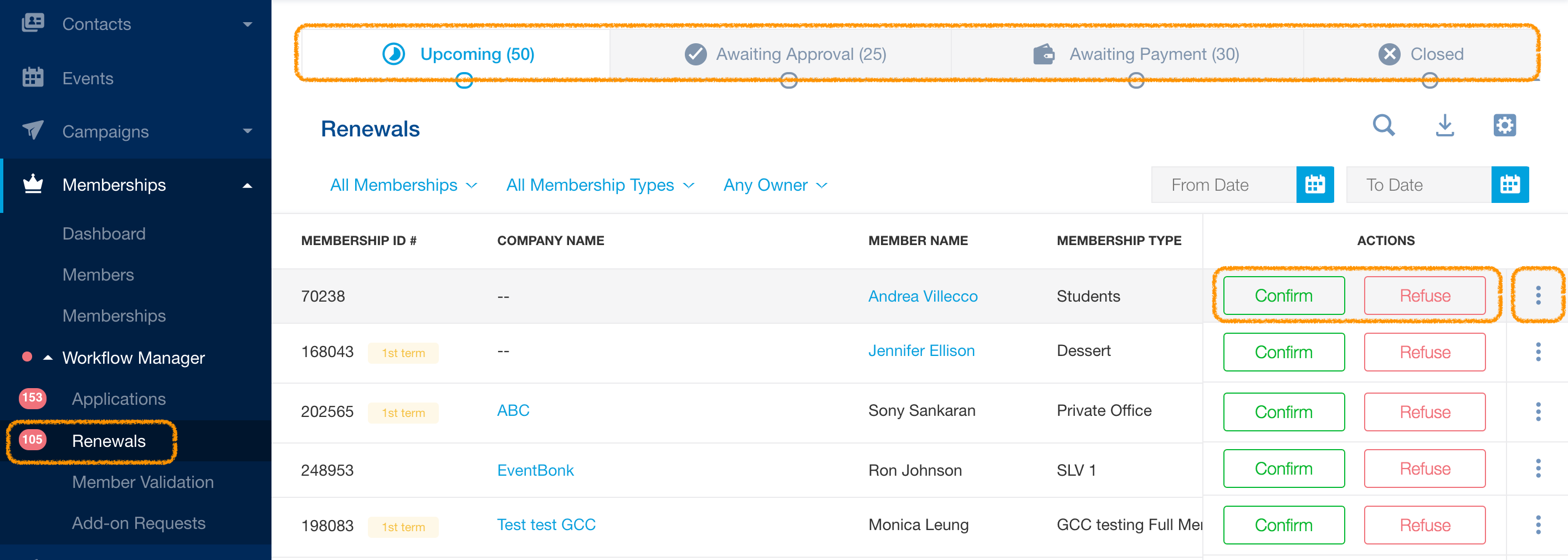Processando renovações de membros
As renovações de associação de sua organização podem ser gerenciadas na subseção Renovações do Gerenciador de membros, do módulo de Associações. O Gerenciador de membros pode ser acessado no menu de navegação da barra lateral esquerda.
Gerenciando e rastreando renovações de associação
As renovações de associação são rastreadas de acordo com o status de renovação e classificadas em abas. Essas abas de status aparecem de acordo com as preferências da sua organização selecionadas na subseção Tipos de associação, Gerenciador de membros. As abas de status de renovações incluem:
- Próximas: todas as associações que vão expirar em breve. Por padrão, as associações dentro de 30 dias após o vencimento serão exibidas (você pode editar nas configurações de tipo de associação);
- Aguardando aprovação: todas as renovações aguardando aprovação da organização;
- Aguardando pagamento: todas as renovações aguardando pagamento;
- Recusadas: todas as renovações que foram recusadas por sua organização.
As ações para movê-los para a próxima etapa aparecerão à direita, na imagem acima “Confirmar” ou “Recusar”. Observe que quando você entra em cada membro respectivo, um atalho para cada ação que pode ser realizada aparecerá em um banner superior (veja a imagem abaixo), a partir do qual você pode atualizar o status de renovação do membro.
Classificando renovações com a lista de opções
Você pode classificar as renovações em cada aba de status de renovação clicando na seta para baixo que faz parte da lista de opções. As seleções disponíveis incluem:
- Para as opções de status de associação: todas as associações, ativo, expirando em breve, período de carência, expirado ou cancelado;
- Seleção de tipo de associação: Todos os tipos de associações, todas as associações individuais, Todas as associações corporativas, nome do tipo de associação corporativa personalizada ou nome do tipo de associação individual personalizado;
- Seleção de proprietário: qualquer proprietário, nenhum proprietário (exibe todas as renovações que não foram atribuídas a nenhum membro da equipe) ou nome do membro da equipe personalizado.
- Seleção de data: inserir a data inicial e data final permite classificar as renovações de acordo com a data.
Gerenciando renovações com ícones de acesso rápido
Em cada aba de status de renovação, você pode usar qualquer um dos ícones de acesso rápido para gerenciar a exibição da tabela. Os ícones de acesso rápido incluem:

- Pesquisar: Clique no ícone da lupa para pesquisar membros rapidamente.
- Exportar: Clique no ícone de exportação (seta para baixo), para fazer download de todas as renovações incluídas em sua pesquisa.
- Mostrar/Ocultar colunas: Clique no ícone mostrar/ocultar e selecione Gerenciar colunas exibidas para personalizar a exibição da tabela. A tabela de renovação pode ser classificada por campos padrão. Os campos padrão incluem: nº de ID de membro, nome da empresa, nome do membro, tipo de membro, preço, data de expiração, proprietário, e-mail do contato administrativo, nome do contato administrativo, telefone do contato administrativo, ID e status.
Dica: Se você deseja adicionar, excluir ou editar qualquer campo de membro, clique no ícone mostrar/ocultar e selecione Definir configurações de campos de membro. Isso o redirecionará para a seção Formulários de inscrição das Configurações de associação da sua organização. Você também pode selecionar as configurações de Tipos de associação para ir para a seção Tipos de associação das Configurações de associação da sua organização ou selecionar Importar associações, para ir para a seção Importar das Configurações de associação da sua organização.